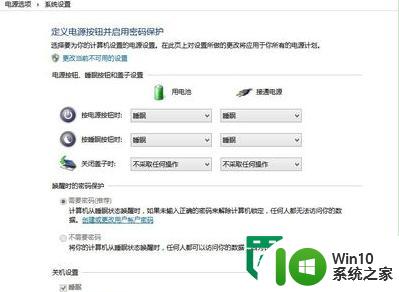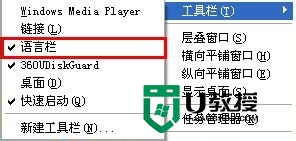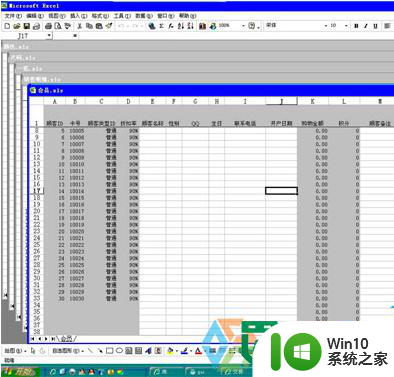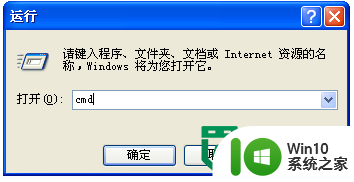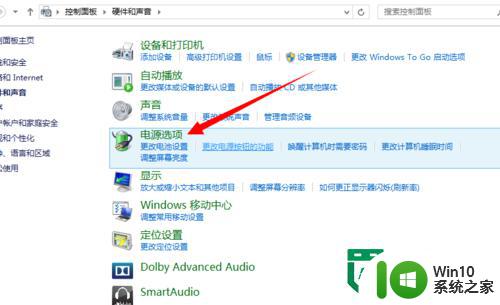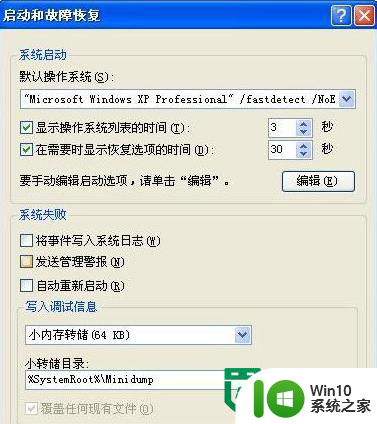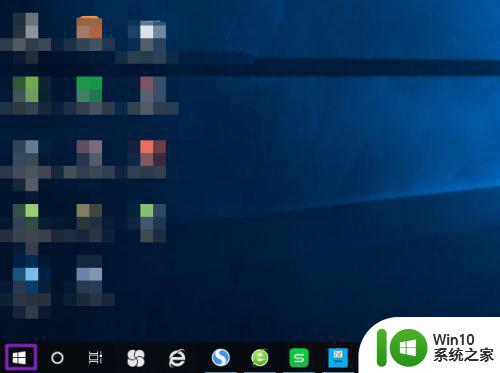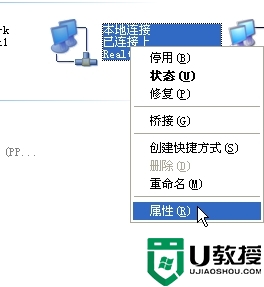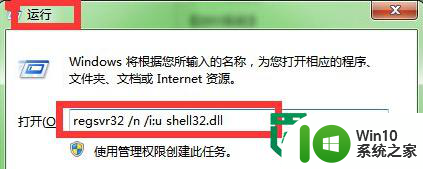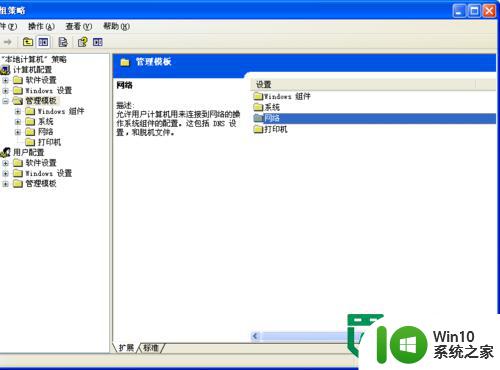XP系统快速启动栏不见怎么办?xp找回快速启动栏的两种方法 XP系统快速启动栏消失怎么恢复
XP系统快速启动栏不见可能是由于系统设置错误或者意外操作导致的,要找回快速启动栏,可以使用两种方法进行恢复。一种是通过系统设置来重新启用快速启动栏,另一种是通过手动操作将快速启动栏重新添加到桌面上。无论是哪种方法,都可以帮助用户快速找回在XP系统中消失的快速启动栏。
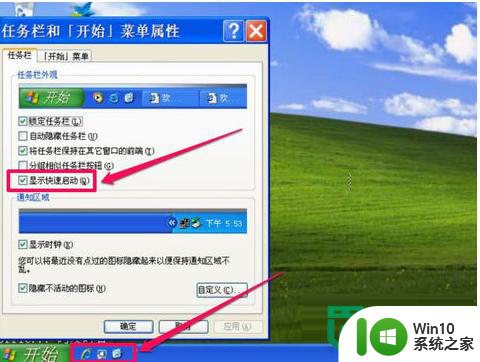
xp找回快速启动栏的两种方法:
方法一:
1、win+r打开运行窗口,然后输入regsvr32 /N /I:U SHELL32,点击确定;
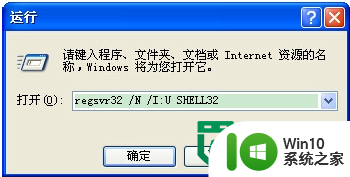
2、出现提示说明成功,然后再看快速启动栏发现“显示桌面”已经回来了。
方法二:
1、先新建一个文本文档,然后打开文件;
2、然后在里面输入以下命令;
[Shell] Command=2 IconFile=explorer.exe,3 [Taskbar] Command=ToggleDesktop
3、再另存为“显示桌面.scf”,保存类型选择所有文件,点击保存;
4、然后可以看到桌面上出现了一个显示桌面的图标,我们直接把这个图标移动到快速启动栏即可;
5、这样快速启动栏里一样会有了这个显示桌面图标。这个方法的话,新建另存为的这个显示桌面图标不可以删除了,不然即使移动到快速启动栏也会没用的。还有其他防护软件选择系统修复也可以再现这个显示桌面图标。当然如果你知道显示桌面的快捷键是Win+D的话也就不用点击那个图标了。
以上就是XP系统快速启动栏不见怎么办?xp找回快速启动栏的两种方法的全部内容,还有不懂得用户就可以根据小编的方法来操作吧,希望能够帮助到大家。